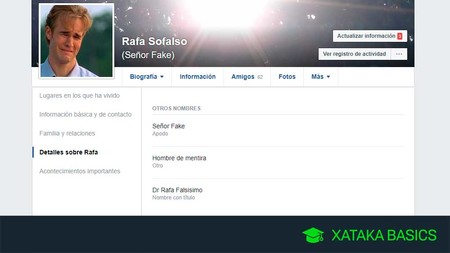
Teilen
Heute werden wir sehen, wie Sie Ihren Namen auf Facebook ändern können, eine Möglichkeit, die sehr Kleingedrucktes hat , Einschränkungen und Aspekte zu berücksichtigen, weil Facebook will Missbrauch des Systems zu verhindern, Verwirrung zu stiften, oder Identitäten zu imitieren.
Zuerst werden wir sehen, welche Namen auf Facebook erlaubt sind, dann erklären wir, wie Sie Ihren Namen ändern, wie Sie einen zweiten Vornamen hinzufügen und wie Sie Ihren Namen in einer anderen Sprache hinzufügen. Schließlich werden wir Ihnen sagen, welche Arten von Dokumenten Facebook akzeptiert Ihren Namen zu überprüfen, falls erforderlich.
Was Sie als Namen verwenden können
Die Regeln von Facebook für Benutzernamen sind ziemlich explizit. In der Regel sollte Ihr Name auf Facebook Ihr richtiger Name sein, wie er in offiziellen Dokumenten erscheint (was wir später sehen werden).Facebook klärt genau auf, was in Ihrem Namen auf Facebook enthalten sein kann und was nicht, da diese Regel zu Missverständnissen führen kann. Das ist alles, was Sie nicht in Ihrem Namen auf Facebook enthalten können.
- Satzzeichen und seltsame Zeichen. Ich meine, du kannst nicht sagen, dass du 1V4N R4M1R3Z bist! oder ?v?? ???????.
- Titel. Die Titel finden auch nicht im Hauptnamen auf Facebook statt, also vergessen Sie Dr. Ivan Ramirez oder Sir Isaac Newton.
- Wörter oder Phrasen. Dieses Verbot ist das allgemeinste. Grundsätzlich kann kein anderes Wort oder eine andere Phrase als Ihr Name in Ihren Namen passen. Zum Beispiel, Ivan Der Schriftsteller Ramirez, ist nicht gültig.
- Beleidigende Worte. Obwohl sie im vorherigen Punkt enthalten wären, hat Facebook es vorgezogen, klar zu sagen, dass beleidigende Wörter verboten sind, was ziemlich offensichtlich ist.
Aber warte, es gibt noch mehr. Selbst wenn Ihr Name alle oben genannten Kriterien erfüllt, gibt es einige zusätzliche Einschränkungen. Zum Beispiel sind Spitznamen erlaubt, aber immer und wenn es sich um Variationen eines echten Namens handelt (Pepe für Jose, Nacho für Ignacio…).Facebook Facebook Schließlich muss der Name der auf einem ID-Dokument von Facebook unterstützt werden, und Sie werden nicht in der Lage sein, den Namen eines Unternehmens zu verwenden (Facebook-Seiten sind dafür) oder einer anderen Person.
So ändern Sie Ihren Namen
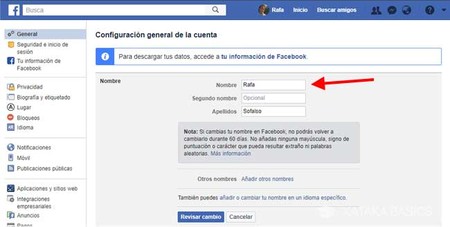
Der schnellste Weg, Ihren Namen auf Facebook zu ändern, besteht darin, diese Adresse in Ihrem Browser zu öffnen. Wenn Sie den traditionellen Weg bevorzugen, müssen Sie auf den Pfeil in der oberen Leiste klicken und Einstellungen auswählen. Tippen Sie dann neben Ihrem Namen auf Bearbeiten. Geben Sie dann Ihren Vornamen in das entsprechende Feld, Ihren zweiten Vornamen (falls vorhanden) und Ihren Nachnamen ein. Tippen Sie dann auf Änderung überprüfen.
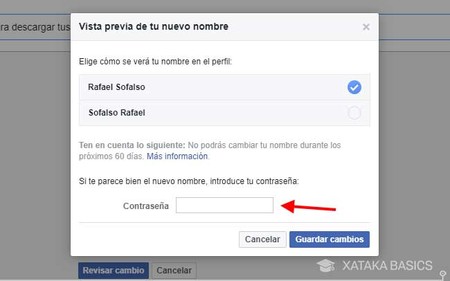
In einem Popup-Fenster sehen Sie eine Vorschau Ihres neuen Namens. Sie haben hier mehrere Möglichkeiten, Ihren Namen anzuzeigen, und Sie müssen diejenige auswählen, die Ihnen am besten gefällt. Die Standardoption ist Vorname + Nachname. Sie müssen Ihr Passwort hinzufügen, bevor Sie auf Änderungen speichern klicken. Überprüfen Sie es gut, Sie können Ihren Namen 60 Tage lang nicht mehr ändern.Facebook
Wie man andere Namen zu Facebook hinzufügt
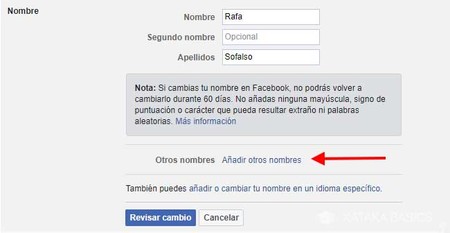
Facebook ist sehr restriktiv mit Ihrem Namen auf main, aber es gibt Ihnen die Möglichkeit, andere Namen hinzuzufügen, wobei die Regeln sind ein wenig entspannt. Sie können dies auf demselben Bildschirm wie zuvor tun, indem Sie auf Andere Namen hinzufügen klicken.
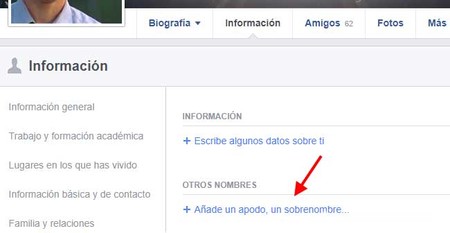
Dieser Link führt Sie im Bearbeitungsmodus zurück zu Ihrem Profil. Hier finden Sie den Abschnitt Andere Namen, in dem Sie auf Spitznamen hinzufügen klicken müssen… um genau das zu tun.
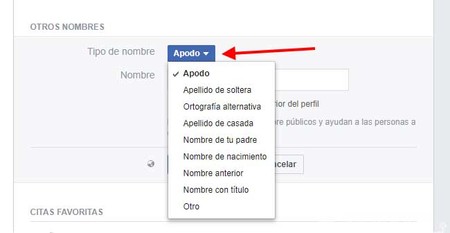
Der Bearbeitungsmodus Ihres zusätzlichen Namens wird dann geöffnet. Die erste Sache ist, die Art des Namens zu wählen, wo Sie viele Optionen haben: spitzname, Mädchenname, alternative Schreibweise, verheirateter Name, Name des Vaters, Geburtsname, früherer Name, Titelname oder anderer.
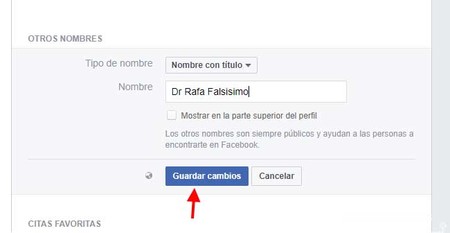
Schreiben Sie nach Auswahl des Typs den zusätzlichen Namen und drücken Sie Änderungen speichern. Sie können das Kontrollkästchen aktivieren, wenn dieser zusätzliche Name oben im Profil neben Ihrem „normalen“ Namen angezeigt werden soll oder nicht.
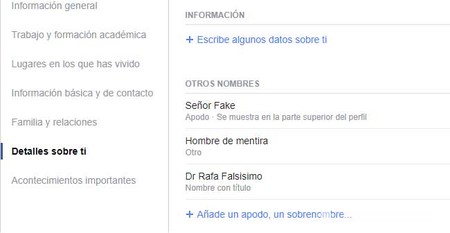
Im Gegensatz zu Ihrem normalen Namen sind die Änderungen hier sofort. Alle zusätzlichen Namen sind öffentlich, sodass jeder, der Ihr Profil besucht, sie sehen kann. Sie können so viele hinzufügen, wie Sie möchten, obwohl nur einer von ihnen oben neben Ihrem normalen Namen angezeigt werden kann.
So fügen Sie Ihren Namen in einer anderen Sprache hinzu
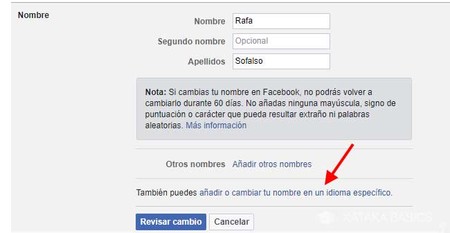
Schließlich haben Sie die Möglichkeit, Ihren Namen in einer anderen Schriftform hinzuzufügen, ideal, um eine Sprache hinzuzufügen, die verwenden Sie das lateinische Alphabet. Dies geschieht über dasselbe Formular wie zu Beginn, dh Sie besuchen diese Webseite und klicken auf Hinzufügen oder Ändern Ihres Namens in einer bestimmten Sprache.
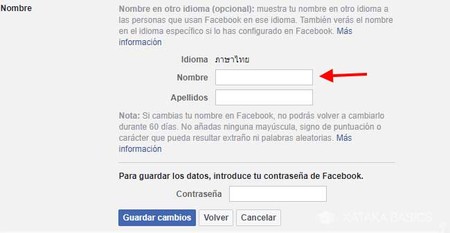
Diese Einstellung ist für Orte vorhanden, an denen ein nicht-lateinisches Alphabet verwendet wird, damit sie den Namen in ihrer Muttersprache hinzufügen können. Facebook schlägt die zusätzliche Sprache vor und Sie können sie nicht selbst auswählen. Facebook-Regeln geben an, dass dieser Name mit dem Namen übereinstimmen muss, den Sie auf Facebook verwenden, mit dem einzigen Unterschied, dass er in einer anderen Sprache geschrieben ist.
Wenn Sie fertig sind, tippen Sie auf Änderungen speichern und Ihr Name wird in einer anderen Sprache gespeichert. Andere Facebook-Nutzer sehen diesen oder Ihren normalen Namen, je nachdem, in welcher Sprache sie Facebook verwenden. Sie werden diesen Namen nicht selbst sehen, es sei denn, Sie verwenden diese Sprache auf Ihrem Facebook.
In Xataka Basics/So verwenden Sie Google Authenticator, um sich bei Facebook anzumelden und die Sicherheit Ihres Kontos zu verbessern